Шаг 1. Указываем NS-записи хостинга Webnames.ru
Если домен зарегистрирован на Webnames.ru, тогда в поле DNS-серверы должны быть указаны записи: ns1.gohost.ru, ns2.gohost.ru
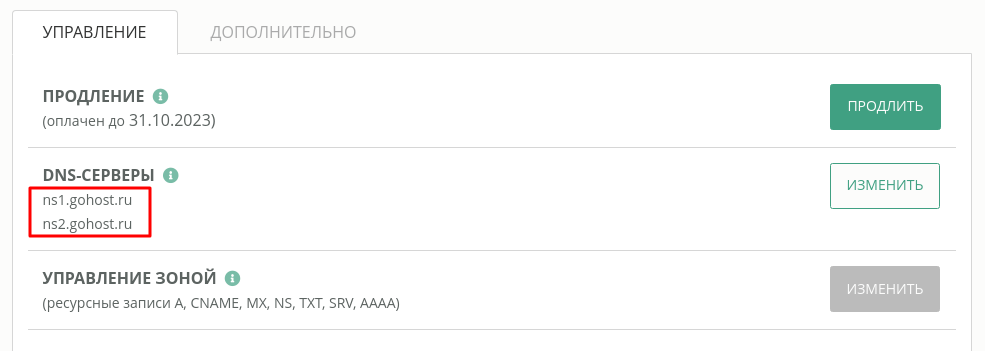
Если домен зарегистрирован НЕ на Webnames.ru, то в управлении доменом (на сайте регистратора вашего домена) в DNS-серверах укажите наши DNS-серверы:
- ns1.gohost.ru
- ns2.gohost.ru
После обновления NS-записей должно пройти время (обычно около 2 часов), чтобы домен “привязался” к новому серверу.
Шаг 2. Создаём домен на хостинге
Заходим в панель управления хостингом (можно из раздела Мои домены и услуги) и далее на вкладку WWW-домены (Сайты).
Если вашего домена нет в списке, тогда жмём на кнопку Создать и заполняем необходимые поля.
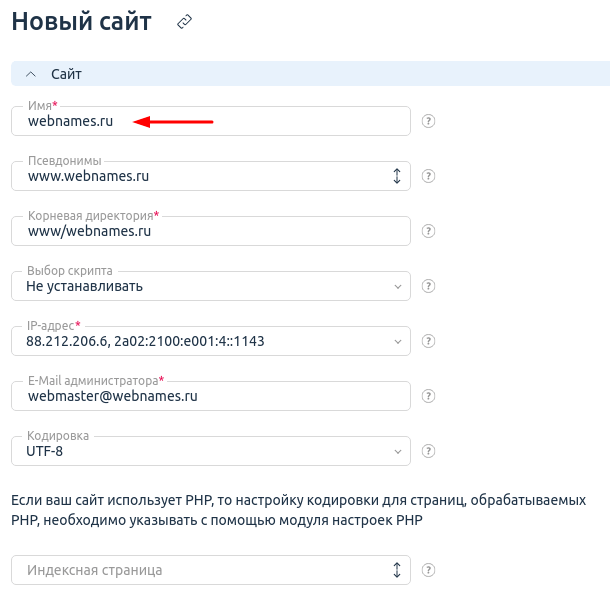
После заполнения поля Имя остальные поля заполняются автоматически. Как правило, этого достаточно для работы сайта.
Сразу рекомендуем установить бесплатный SSL-сертификат для домена, чтобы было доступно соединение через https. Сертификат выпустится автоматически в течение 30 минут.
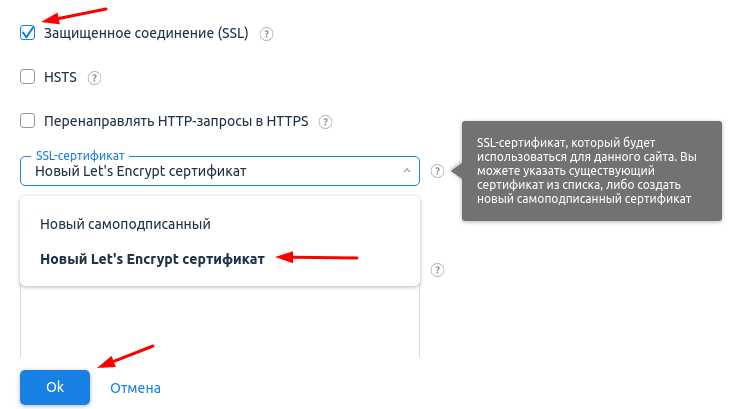
Если вы планируете самостоятельно устанавливать CMS (движок для сайта), выберите версию PHP, которая необходима для корректной работы сайта. Версия PHP обычно указана в требованиях к CMS.
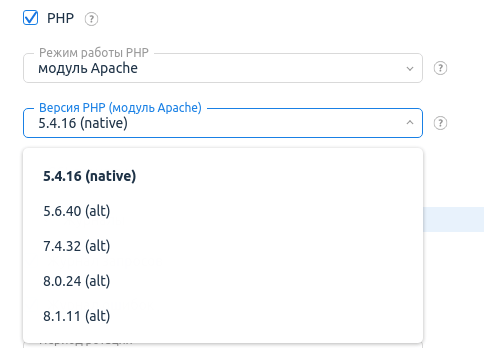
Шаг 3. Тестируем подключение домена к хостингу Webnames.ru
Заходим на вкладке Менеджер файлов в папку www/ваш домен.
- 1. удаляем файл index.html
- 2. создаём файл index.php
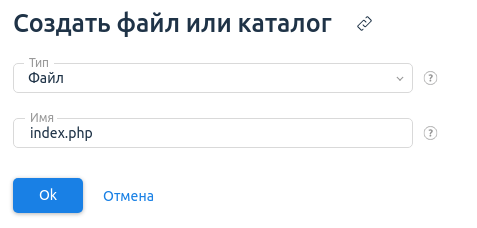
- 3. в файле пишем код
echo "Hello, Webnames!"
?>
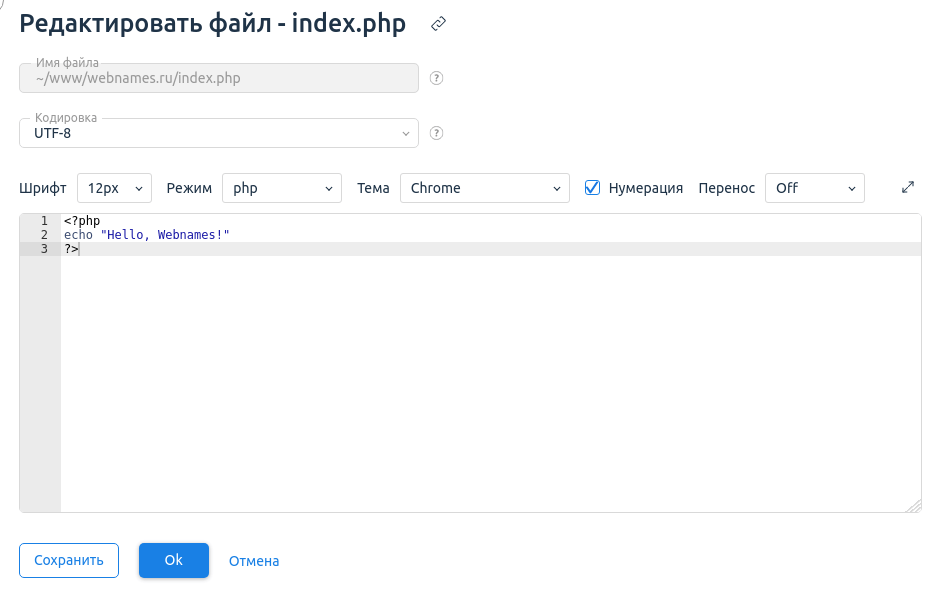
Если вы всё сделали правильно:
- Указали NS-записи ns1.gohost.ru, ns2.gohost.ru,
- Создали www-домен в панели управления хостингом,
- Подождали необходимое время для обновления DNS (около 2 часов)
То на вашем сайте должно отображаться "Hello, Webnames!"
Если всё работает, то домен успешно привязан к хостингу! Теперь можно удалить файл index.php и в этой директории размещать файлы сайта.


